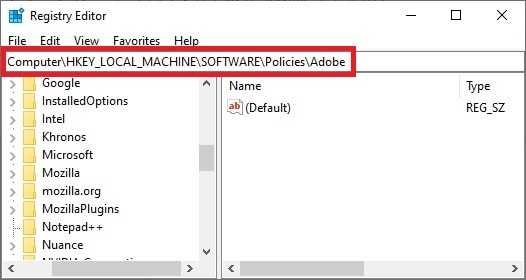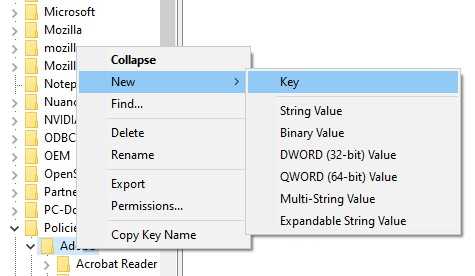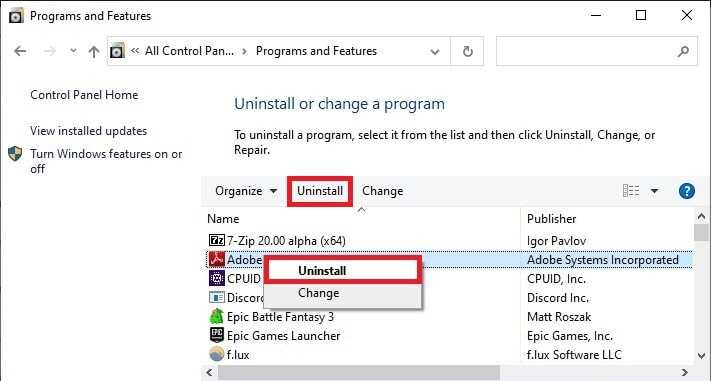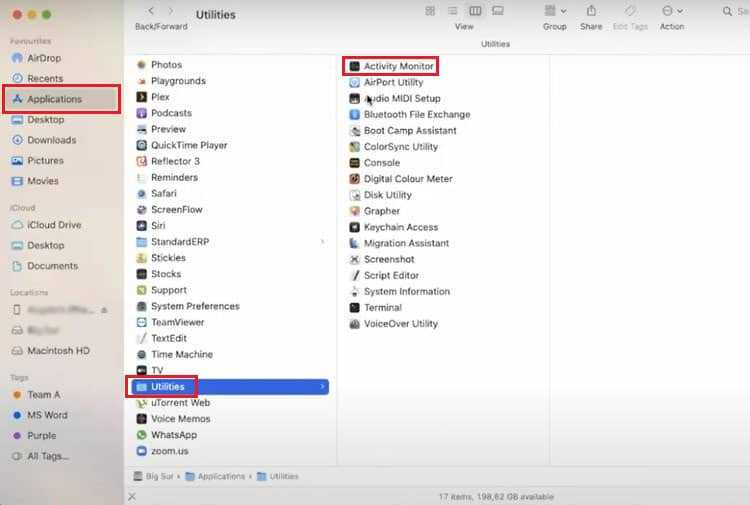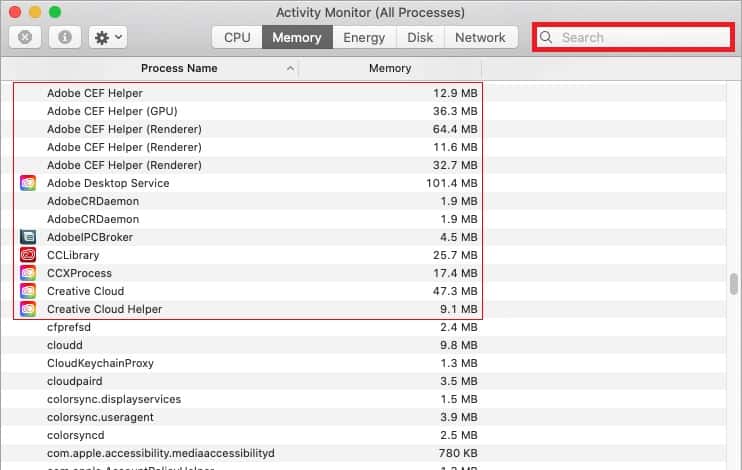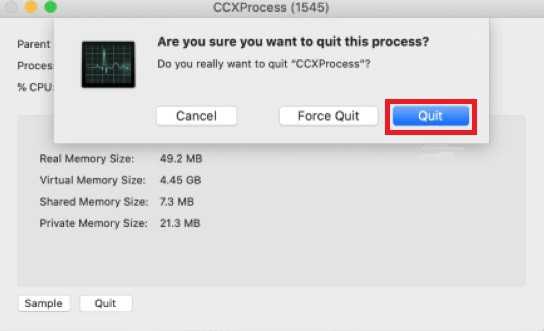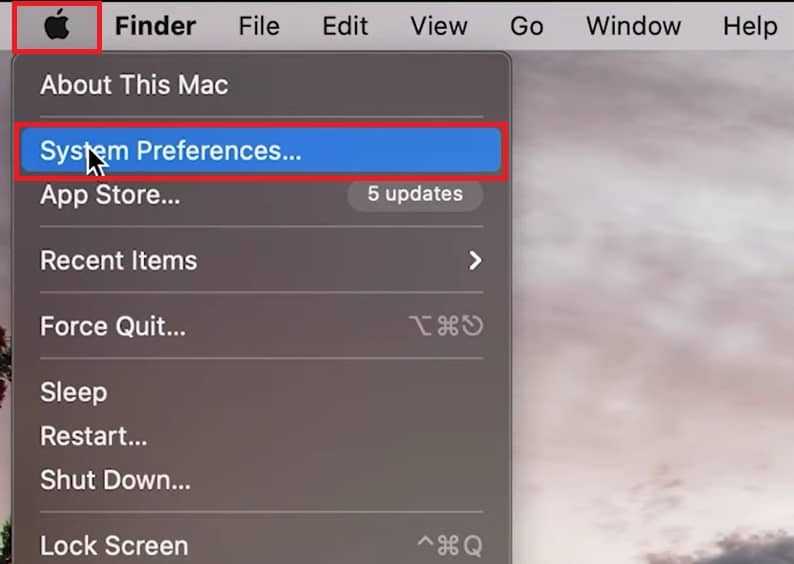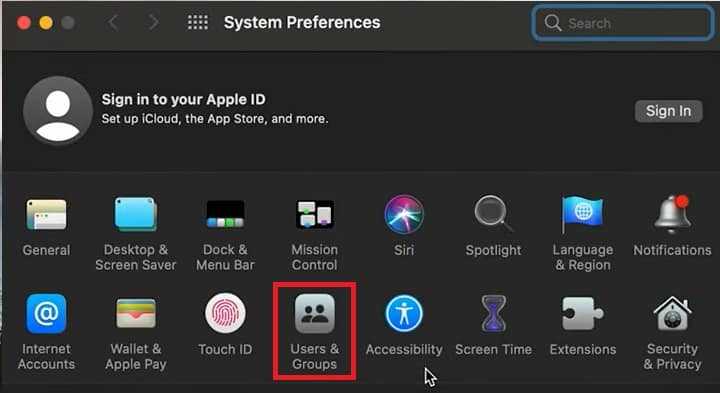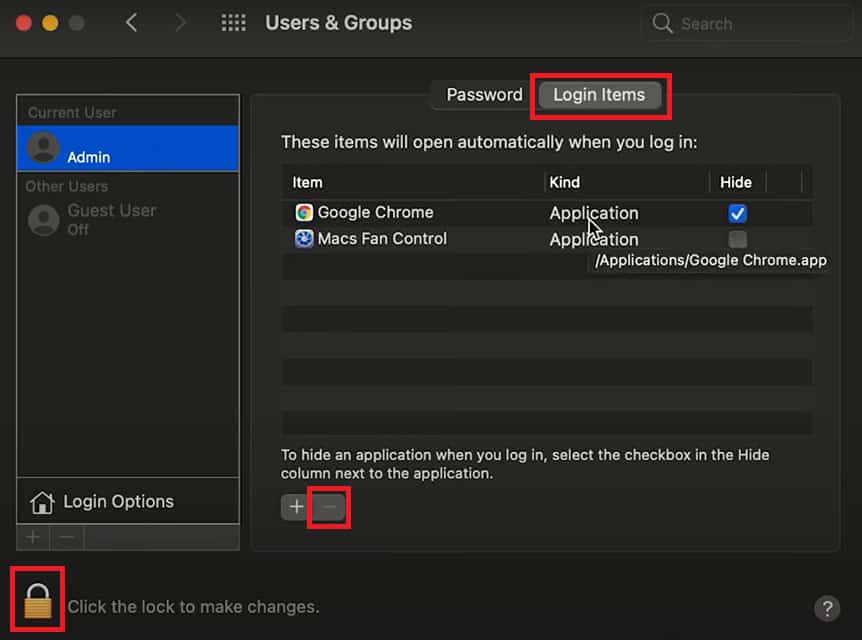CCXProcess — что это за программа в автозагрузке? (Adobe)
Приветствую. В автозагрузке мы можем заметить много неизвестных нам программ. Откуда они берутся? Все просто — при установке софта часто вместе с ним ставятся дополнительные компоненты, некоторые из которых могут прописаться в автозагрузку.
CCXProcess — что это такое?
Процесс принадлежит программе Adobe Creative Cloud Experience. Данное ПО — фирменное облако а также веб-установщик софта Adobe:
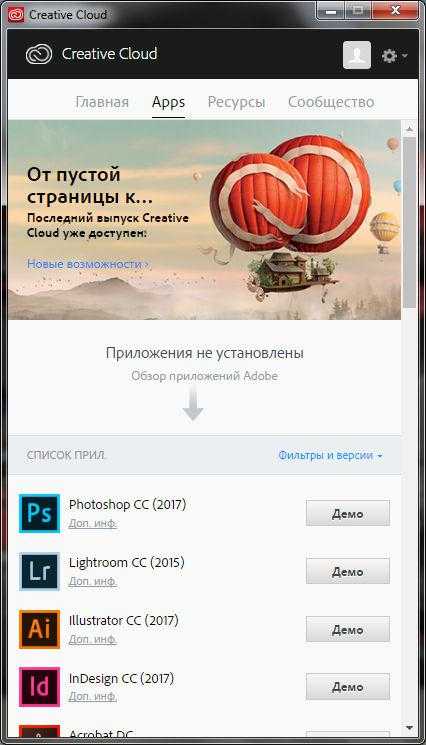
Но есть одно НО — CCXProcess принадлежит именно к Adobe Creative Cloud Experience, последнее слово в названии означает опыт. Возможно данный процесс занимается сбором и отправкой анонимной статистики об использовании ПО. Ведь если использовать фаервол — можно заметить что CCXProcess устанавливает соединение с интернетом.
Запускается из папки:
C:\Program Files (x86)\Adobe\Adobe Creative Cloud\CCXProcess\
Процесс способен грузить процессор (это касается и CCLibrary):
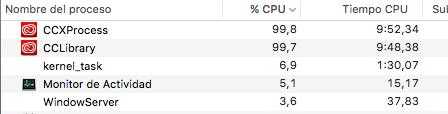
На форуме Adobe как решение предлагают переустановить Creative Cloud.
В сети нашел следующий путь:
C:\Program Files (x86)\Adobe\Adobe Creative Cloud\CCXProcess\js\node_modules\node-vulcanjs\build\Release\VulcanJS.node
- js — скорее всего значит яваскрипт.
- VulcanJS.node — снова JS, а node это серверная платформа для работы с JavaScript через движок V8.
Creative Cloud может работать используя веб-технологии, для поддержки которых используется CCXProcess.
CCXProcess — можно ли отключить из автозагрузки?
Ничего страшного не случится. Может не работать определенная функция в Creative Cloud, однако маловероятно. Скорее всего при необходимости CCXProcess запустится автоматически.
Поэтому нажимаем правой кнопкой по CCXProcess > выбираем Отключить:
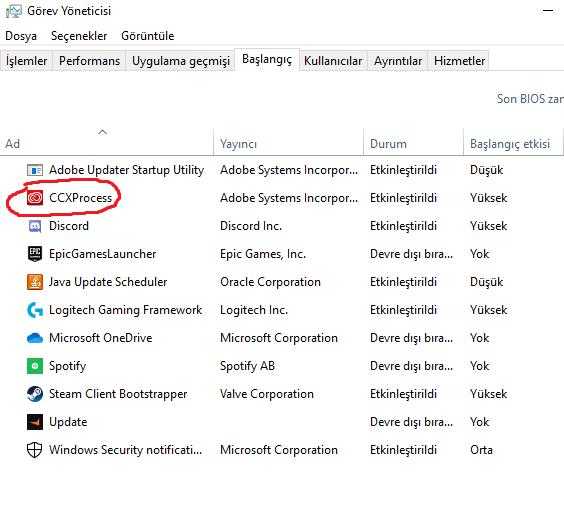
CCXProcess грузит процессор
Судя по форуму Adobe — проблема имелась с некоторыми версиями Creative Cloud. Потом вроде исправили и теперь проблемы нет.
- Попробуйте переустановить Creative Cloud. Для удаления рекомендуется использовать Adobe Creative Cloud Cleaner Tool. Либо откройте окно Программы и компоненты (Win + R > команда appwiz.cpl) > найдете ПО, правой кнопкой > Удалить. После удаления — выполните перезагрузку и скачайте последнюю версию с официального сайта.
- При наличии лицензии и файлов в облаке — сперва напишите в техподдержку Adobe по вопросу сохранности лицензии.
CCXProcess — принудительное отключение в системе
Вполне возможно что без данного процесса можно обойтись.
Инструкция принудительного отключения:
- Откройте диспетчер задач.
- Найдите процесс CCXProcess.exe. Нажмите правой кнопкой по нему > выберите пункт открыть местоположение.
- Откроется папка с выделенным файлом. В диспетчере процесс CCXProcess можете завершить.
- Файл в папке нужно переименовать. Если не получается — используйте утилиту Unlocker (специально для удаления/переименования заблокированных файлов/папок).
- Переименовать лучше сохранив оригинальное имя, например добавив символ нижнего пробела — CCXProcess_
- После переименования выполняем перезагрузку. При проблемах возвращаем название файла обратно.
Заключение
- CCXProcess — процесс от ПО Adobe Creative Cloud Experience.
- Может грузить процессор. Возможно проблема в старой версии ПО.
Best practices for resolving CCXProcess issues
A clean and tidy computer is the key requirement for avoiding problems with CCXProcess. This means running a scan for malware, cleaning your hard drive using 1cleanmgr and 2sfc /scannow, 3uninstalling programs that you no longer need, checking for Autostart programs (using 4msconfig) and enabling Windows’ 5Automatic Update. Always remember to perform periodic backups, or at least to set restore points.
Should you experience an actual problem, try to recall the last thing you did, or the last thing you installed before the problem appeared for the first time. Use the 6resmon command to identify the processes that are causing your problem. Even for serious problems, rather than reinstalling Windows, you are better off repairing of your installation or, for Windows 8 and later versions, executing the 7DISM.exe /Online /Cleanup-image /Restorehealth command. This allows you to repair the operating system without losing data.
To help you analyze the CCXProcess.exe process on your computer, the following programs have proven to be helpful: ASecurity Task Manager displays all running Windows tasks, including embedded hidden processes, such as keyboard and browser monitoring or Autostart entries. A unique security risk rating indicates the likelihood of the process being potential spyware, malware or a Trojan. BMalwarebytes Anti-Malware detects and removes sleeping spyware, adware, Trojans, keyloggers, malware and trackers from your hard drive.
Ошибки и проблемы с Ccxprocess в автозагрузке
При работе с Ccxprocess в автозагрузке могут возникать различные ошибки и проблемы. Некоторые из них могут быть вызваны неправильными настройками или непредвиденными сбоями в системе. В данном разделе мы рассмотрим несколько типичных проблем, связанных с Ccxprocess в автозагрузке, и методы их устранения.
1. Ошибка запуска. Если при запуске Ccxprocess возникает ошибка, в первую очередь следует проверить правильность установки программы и ее совместимость с операционной системой. Также стоит проверить, не блокируется ли запуск программы антивирусным программным обеспечением или другими программами, работающими в фоновом режиме. При необходимости можно попробовать переустановить программу или обновить все необходимые драйверы.
2. Проблемы с завершением работы. Если Ccxprocess не закрывается корректно при завершении работы или требует долгого времени для этого, возможно, в системе есть конфликты или неправильные настройки. Для решения этой проблемы можно попробовать обновить операционную систему и все необходимые драйверы. Также полезно проверить компьютер на наличие вредоносных программ и удалить их при наличии.
3. Высокое использование ресурсов. Иногда Ccxprocess может использовать неадекватное количество системных ресурсов, что может привести к замедлению работы компьютера или даже к его зависанию. В этом случае стоит проверить, не выполняет ли программа ненужные задачи или процессы. Если такие задачи есть, их следует отключить или удалить. Также стоит проверить, не запущена ли программа несколько раз одновременно. Если это так, достаточно закрыть все неиспользуемые экземпляры программы.
4. Отсутствие связи с сетью. Если Ccxprocess не удается установить связь с сетью, можно попробовать проверить настройки сетевого соединения и подключиться к другой Wi-Fi сети. Также полезно проверить наличие активных антивирусных и брандмауэрных программ, которые могут блокировать соединение. Если все проверки прошли успешно, но проблема остается, возможно, причина в самой программе или в операционной системе. В этом случае следует обратиться к разработчикам программы или к специалистам службы поддержки.
| Проблема | Причина | Решение |
|---|---|---|
| Ошибка запуска | Неправильная установка программы или конфликты в системе | Проверить правильность установки программы, обновить драйверы, перезапустить компьютер |
| Проблемы с завершением работы | Конфликты или неправильные настройки | Обновить ОС и драйверы, проверить наличие вредоносных программ |
| Высокое использование ресурсов | Ненужные задачи или процессы | Отключить или удалить ненужные задачи, закрыть неиспользуемые экземпляры программы |
| Отсутствие связи с сетью | Проблемы с настройкой сетевого соединения или наличие блокирующего ПО | Проверить настройки сети, подключиться к другой Wi-Fi сети, проверить наличие антивирусных и брандмауэрных программ |
Решение проблем с Ccxprocess в автозагрузке может быть сложным и требовать тщательных проверок и настроек. В случае возникновения серьезных проблем рекомендуется обратиться к разработчикам программы или к специалистам службы поддержки, которые смогут оказать необходимую помощь.
Как удалить CCXProcess
CCXProcess.exe — это исполняемый файл (программа) для Windows. Расширение имени файла .exe — это аббревиатура от англ. слова executable — исполнимый. Необходимо запускать исполняемые файлы от проверенных производителей программ, потому что исполняемые файлы могут потенциально изменить настройки компьютера или нанести вред вашему компьютеру. Бесплатный форум с информацией о файлах может помочь вам разобраться является ли CCXProcess.exe вирусом, трояном, программой-шпионом, рекламой, которую вы можете удалить, или файл принадлежит системе Windows или приложению, которому можно доверять.
Вот так, вы сможете исправить ошибки, связанные с CCXProcess.exe
- Используйте программу Настройщик Windows, чтобы найти причину проблем, в том числе и медленной работы компьютера.
- Обновите программу Adobe CCXProcess. Обновление можно найти на сайте производителя (ссылка приведена ниже).
- В следующих пунктах предоставлено описание работы CCXProcess.exe.
Информация о файле CCXProcess.exe
Описание: CCXProcess.exe не является необходимым для Windows. CCXProcess.exe находится в подпапках «C:\Program Files». Известны следующие размеры файла для Windows 10/11/7 144,008 байт (35% всех случаев), 677,512 байт и еще 14 варианта . Это не системный файл Windows. Поставлена цифровая подпись. У процесса нет видимого окна. Процесс начинает работу при запуске Windows (Смотрите ключ реестра: Run , MACHINE\Run , TaskScheduler ). Поэтому технический рейтинг надежности 35% опасности.Это позволяет удалить соответствующую программу (Пуск > Панель управления > Установка и удаление программ > Adobe Premiere Pro 2020 или Adobe Premiere Pro 2021).
Важно: Некоторые вредоносные программы маскируют себя как CCXProcess.exe, особенно, если они расположены в каталоге c:\windows или c:\windows\system32. Таким образом, вы должны проверить файл CCXProcess.exe на вашем ПК, чтобы убедиться, что это угроза
Мы рекомендуем Security Task Manager для проверки безопасности вашего компьютера.
Комментарий пользователя
Пока нет комментариев пользователей. Почему бы не быть первым, кто добавить небольшой комментарий и одновременно поможет другим пользователям?
42 пользователей спрашивали про этот файл. Один пользователь оценил, как кажется опасным.
Лучшие практики для исправления проблем с CCXProcess
Аккуратный и опрятный компьютер — это главное требование для избежания проблем с CCXProcess. Для этого требуется регулярная проверка компьютера на вирусы, очистка жесткого диска, используя cleanmgr и sfc /scannow, удаление программ, которые больше не нужны, проверка программ, которые запускаются при старте Windows (используя msconfig) и активация Автоматическое обновление Windows. Всегда помните о создании периодических бэкапов, или в крайнем случае о создании точек восстановления.
Если у вас актуальные проблемы, попробуйте вспомнить, что вы делали в последнее время, или последнюю программу, которую вы устанавливали перед тем, как появилась впервые проблема. Используйте команду resmon, чтобы определить процесс, который вызывает проблемы. Даже если у вас серьезные проблемы с компьютером, прежде чем переустанавливать Windows, лучше попробуйте восстановить целостность установки ОС или для Windows 8 и более поздних версий Windows выполнить команду DISM.exe /Online /Cleanup-image /Restorehealth. Это позволит восстановить операционную систему без потери данных.
Следующие программы могут вам помочь для анализа процесса CCXProcess.exe на вашем компьютере: Security Task Manager отображает все запущенные задания Windows, включая встроенные скрытые процессы, такие как мониторинг клавиатуры и браузера или записей автозагрузки. Уникальная оценка рисков безопасности указывает на вероятность процесса быть потенциально опасным — шпионской программой, вирусом или трояном. Malwarebytes Anti-Malware определяет и удаляет бездействующие программы-шпионы, рекламное ПО, трояны, кейлоггеры, вредоносные программы и трекеры с вашего жесткого диска.
CCXProcess сканер
Security Task Manager показывает все запущенные сервисы Windows, включая внедренные скрытые приложения (например, мониторинг клавиатуры или браузера, авто вход). Уникальный рейтинг надежности указывает на вероятность того, что процесс потенциально может быть вредоносной программой-шпионом, кейлоггером или трояном.
Бесплатный aнтивирус находит и удаляет неактивные программы-шпионы, рекламу, трояны, кейлоггеры, вредоносные и следящие программы с вашего жесткого диска. Идеальное дополнение к Security Task Manager.
Инструмент ремонта ПК бесплатное сканирование, очистка, восстановление и оптимизация вашей системы.
CCXProcess в автозагрузке
В этой публикации, друзья, поговорим о процессе CCXProcess в автозагрузке. Это процесс программного обеспечения от компании Adobe. Если у вас установлены программы Adobe, возможно, вы замечали этот процесс. А, возможно, он даже давал о себе знать нагрузкой на системные ресурсы компьютера. Что это за процесс, безопасен ли, можно ли его убрать из автозагрузки, и, если можно, то как это сделать?
↑ Что за процесс CCXProcess
CCXProcess – это запускаемый автоматически фоновый процесс программного обеспечения от компании Adobe.
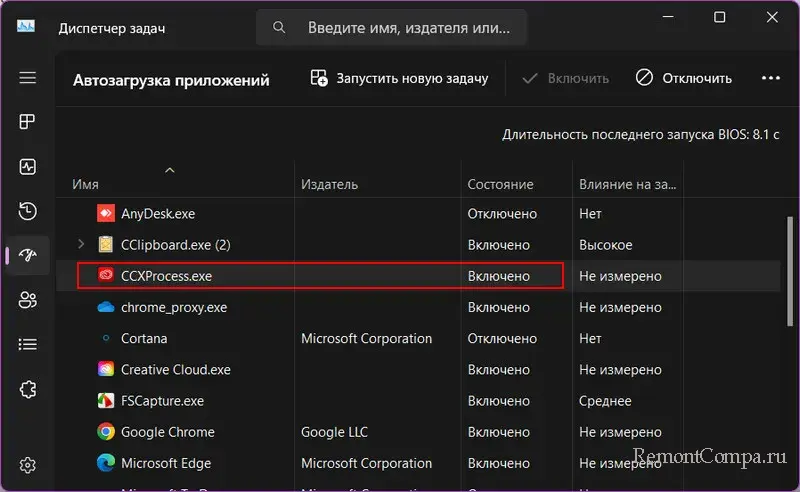
Появляется в Windows после установки программы Adobe Creative Cloud – единого центра установки программ Adobe.
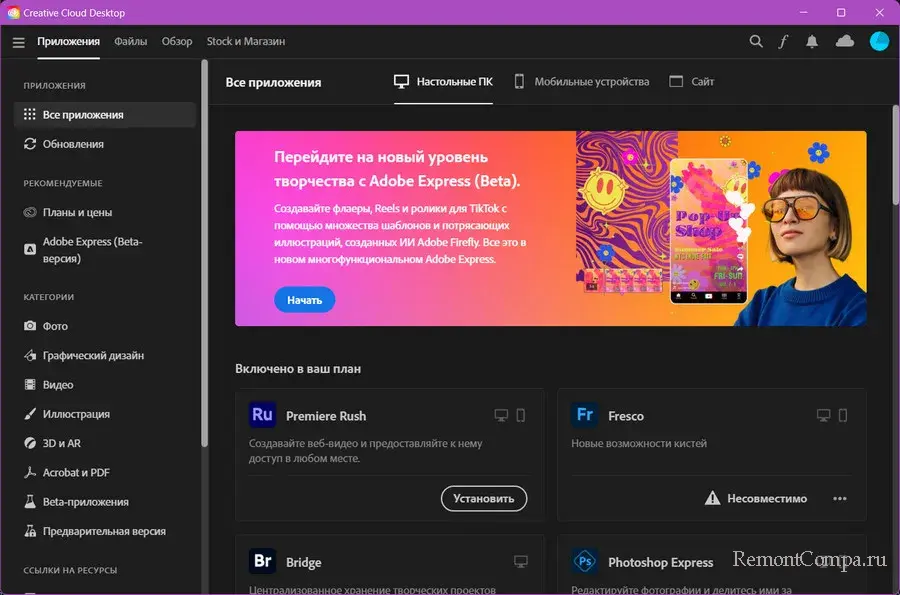
Используется самой Adobe Creative Cloud, а также программами Photoshop, Illustrator, Premiere Pro и прочими. CCXProcess обеспечивает взаимодействие между программами Adobe и их фоновыми процессами. Он не является критически необходимым для корректной работы программ Adobe. Однако может быть нужен для обеспечения их функций как то: фильтры, шаблоны, обучающие материалы и т.п.
↑ Проверка CXProcess на вредоносность
CXProcess не является вредоносным процессом, но это если мы говорим о подлинном процессе CXProcess. Если у вас, друзья, этот процесс ведёт себя подозрительно: в течении продолжительного времени нагружает процессор или жёсткий диск, после его появления с компьютером стали происходить какие-то глюки, проверить этот процесс на вредоносность не будет лишним.
Откройте диспетчер задач Windows, можно клавишами Ctrl+Shift+Esc. В разделе автозагрузки вызовите на процессе CXProcess контекстное меню, выберите «Открыть расположение файла».
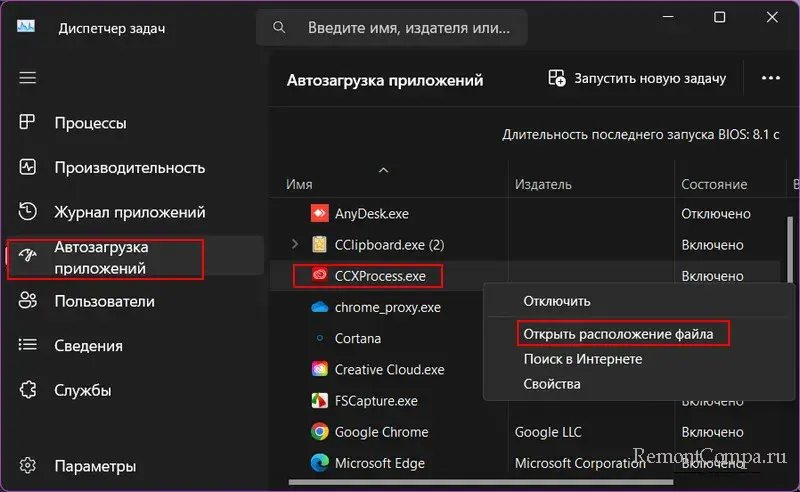
В проводнике должен открыться файл запуска CXProcess. Можем проверить его штатным Защитником Windows или сторонним антивирусом из контекстного меню.
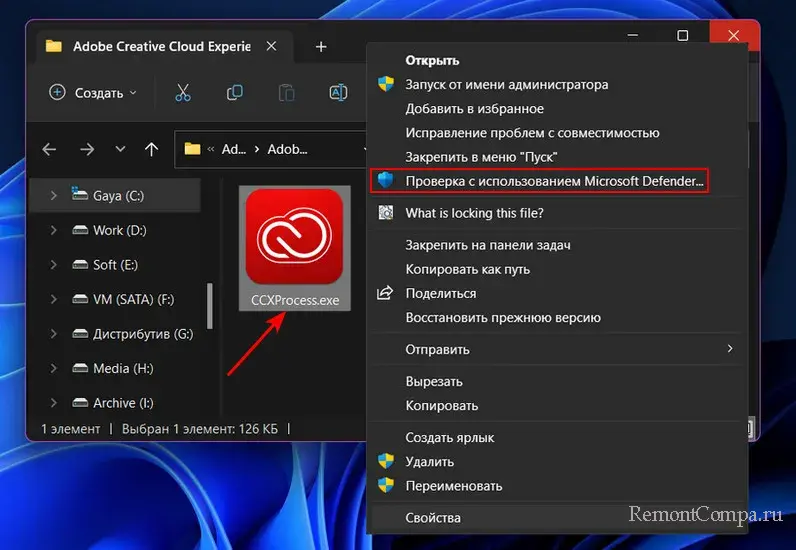
И можем дополнительно проверить антивирусным веб-сервисом, например, популярным VirusTotal. Если у каких-то антивирусов файл вызовет подозрения, нужно проверить весь компьютер на вирусы.
↑ CCXProcess грузит процессор или диск
Подлинный процесс CCXProcess обычно не оказывает высокой нагрузки на ресурсы компьютера.
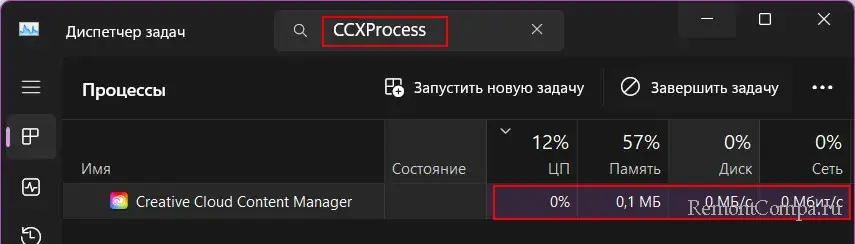
Но если у вас этот процесс грузит процессор или диск, при этом он прошёл антивирусную проверку, возможно, дело в багах программ Adobe. Обновите или переустановите программы. Удаляйте обязательно деинсталляторами с зачисткой остатков программ. Для новой установки используйте дистрибутив с сайта Adobe.
↑ Отключение CXProcess из автозагрузки
Процесс CCXProcess, впрочем, как и саму программу Adobe Creative Cloud, можно убрать из автозагрузки, дабы они даже в малой степени не нагружали системные ресурсы при запуске Windows. В разделе автозагрузки диспетчера задач Windows в контекстном меню или на панели вверху для процесса CXProcess и программы Adobe Creative Cloud жмём «Отключить».
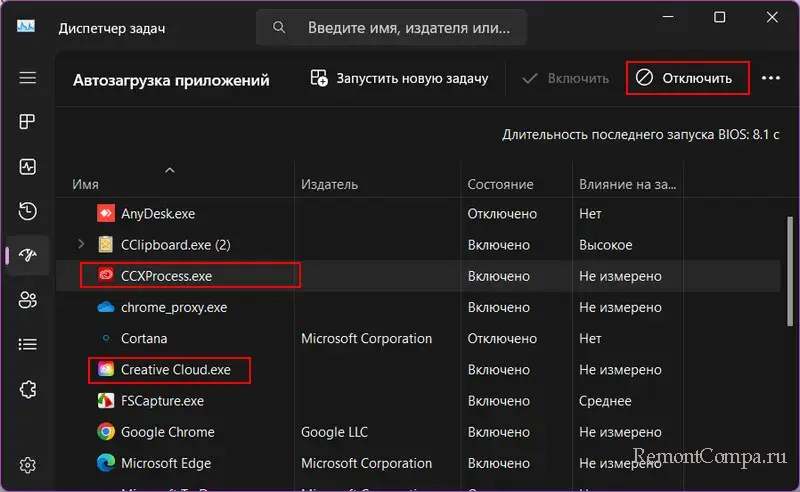
Будучи убранной из автозагрузки, программа Adobe Creative Cloud будет запускаться только тогда, когда она нужна. А процесс CXProcess автоматически подтянется за ней. Если вдруг у вас не будут работать какие-то функции в программах Adobe, вы всегда сможете запустить CXProcess вручную. Откройте его файл запуска, как рассмотрено в предыдущем пункте статьи, и сохраните ярлык запуска процесса. Как альтернативный вариант – можете назначить для CXProcess и Adobe Creative Cloud отложенный запуск, например, с помощью программы Autorun Organizer. Отложенный запуск обеспечит автозапуск процесса и программы, но снизит общую нагрузку, вызываемую автоматически запускаемыми процессами при загрузке Windows.
Как добавить Ccxprocess в автозагрузку?
Следуя инструкциям ниже, вы сможете добавить Ccxprocess в автозагрузку вашего компьютера:
- Откройте панель управления вашего компьютера.
- Выберите «Система и безопасность».
- В разделе «Администрирование» выберите «Службы».
- Найдите сервис с именем «Ccxprocess» и щелкните правой кнопкой мыши на нем.
- Выберите «Свойства» в контекстном меню.
- В открывшемся окне «Свойства сервиса» выберите вкладку «Общие».
- В разделе «Тип запуска» выберите «Автоматически».
- Щелкните кнопку «Применить» и затем «ОК».
- Перезагрузите компьютер, чтобы изменения вступили в силу.
Теперь Ccxprocess будет запускаться автоматически при загрузке вашего компьютера, обеспечивая его стабильную работу и функциональность.
Does CCXProcess need to run at startup?
It is recommended to allow this process to launch together with Windows if you use Adobe programs every day. It consumes quite a small amount of PC resources and has a low impact on the system startup speed. But if Photoshop/Lightroom/Premiere/etc. is not one of your working tools, and you need it only to edit photo/video sometimes, you can disable it through the Startup menu in Task Manager.
How to Remove CCXProcess from Startup
CCXProcess.exe is a process of Adobe Creative Cloud.
Note: Disabling CCXProcess.exe from startup may affect the functionality of Adobe Creative Cloud applications, including license validation and updates. If you are not experiencing any issues with Adobe Creative Cloud, it’s generally recommended to leave it enabled.
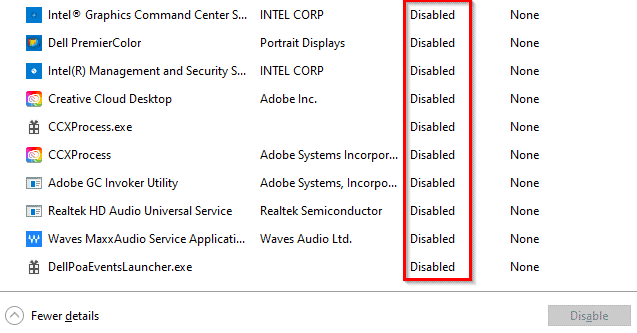
- Open the Task Manager:
- Press “Ctrl + Shift + Esc” to open the Task Manager.
- Alternatively, right-click on the taskbar and select “Task Manager” from the context menu.
- Switch to the “Startup” tab:
- Locate CCXProcess.exe:
- Scroll down the list of startup applications to find “CCXProcess” or “Adobe Creative Cloud.”
- The Status column will indicate whether it is enabled or disabled.
- Disable CCXProcess.exe:
- Select “CCXProcess” or “Adobe Creative Cloud.”
- Click on the “Disable” button at the bottom-right corner of the Task Manager.
- Confirm the action:
- Restart your computer:
After disabling CCXProcess.exe from startup, it won’t run automatically when you start your computer. If you ever want to re-enable it, you can follow the same steps but click “Enable” instead of “Disable” in the Task Manager’s Startup tab.
Keep in mind that disabling CCXProcess.exe from startup might prevent Adobe Creative Cloud applications from functioning correctly, such as license validation and software updates. If you encounter any issues with Adobe Creative Cloud after disabling CCXProcess.exe, you can re-enable it to restore normal functionality.
How To Remove or Uninstall CCXProcess.exe
To remove CCXProcess.exe from your computer do the following steps one by one. This will uninstall CCXProcess.exe if it was part of the software installed on your computer.
- If the file is part of a software program, then it will also have an uninstall program. Then you can run the Uninstaller located at directory like C:Program Files>Adobe Systems>Adobe Premiere Pro >CCXProcess> CCXProcess.exe_uninstall.exe.
- Or the CCXProcess.exe was installed using the Windows Installer then to uninstall it Go to System Settings and open Add Or Remove Programs Option.
- Then Search for CCXProcess.exe or the software name Adobe Premiere Pro in the search bar or try out the developer name Adobe Systems.
- Then click on it and select the Uninstall Program option to remove CCXProcess.exe file from your computer. Now the software Adobe Premiere Pro program along with the file CCXProcess.exe will be removed from your computer.
Управление ccxprocess в автозагрузке
Если вы хотите управлять ccxprocess в автозагрузке, у вас есть несколько вариантов:
- Изменить настройки в самом приложении Cisco AnyConnect Secure Mobility Client. В некоторых версиях приложения есть возможность изменять настройки автозагрузки ccxprocess. Для этого откройте приложение, перейдите в настройки и найдите соответствующую опцию автозагрузки.
- Использовать менеджеры автозагрузки операционной системы. В Windows, например, можно использовать инструмент «Менеджер задач», где можно управлять программами, запускающимися при загрузке. В macOS можно воспользоваться разделом «Login Items» в настройках «Пользователи и группы». В Linux есть различные инструменты для управления автозагрузкой программ.
- Отключить ccxprocess в автозагрузке полностью. Если вы не пользуетесь приложением Cisco AnyConnect Secure Mobility Client, то можно полностью отключить ccxprocess в автозагрузке. Для этого найдите в настройках операционной системы соответствующий элемент автозагрузки и отключите его.
Необходимо отметить, что отключение ccxprocess в автозагрузке может повлиять на функциональность приложения Cisco AnyConnect Secure Mobility Client и его возможности для безопасного удаленного доступа к сети. Поэтому, прежде чем вносить изменения, рекомендуется обратиться к документации или поддержке Cisco для получения дополнительной информации.
Как добавить или удалить ccxprocess из автозагрузки
Для того чтобы добавить или удалить ccxprocess из автозагрузки на вашем компьютере, вы можете воспользоваться инструментами операционной системы Windows. Вот несколько простых шагов, которые помогут вам выполнить эту операцию:
Добавление ccxprocess в автозагрузку:
| Шаг | Описание |
| 1. | Нажмите комбинацию клавиш Win + R на клавиатуре, чтобы вызвать окно «Выполнить». |
| 2. | Введите команду «msconfig» в поле для ввода и нажмите кнопку «ОК». |
| 3. | В открывшемся окне «Конфигурация системы» перейдите на вкладку «Автозагрузка». |
| 4. | Найдите в списке программ ccxprocess и установите флажок возле него, чтобы активировать его загрузку при запуске системы. |
| 5. | Нажмите кнопку «Применить» и затем «ОК», чтобы сохранить изменения. |
Удаление ccxprocess из автозагрузки:
| Шаг | Описание |
| 1. | Нажмите комбинацию клавиш Win + R на клавиатуре, чтобы вызвать окно «Выполнить». |
| 2. | Введите команду «msconfig» в поле для ввода и нажмите кнопку «ОК». |
| 3. | В открывшемся окне «Конфигурация системы» перейдите на вкладку «Автозагрузка». |
| 4. | Найдите в списке программ ccxprocess и снимите флажок возле него, чтобы деактивировать его загрузку при запуске системы. |
| 5. | Нажмите кнопку «Применить» и затем «ОК», чтобы сохранить изменения. |
После выполнения этих шагов ccxprocess либо будет автоматически загружаться при старте системы, либо будет исключен из автозагрузки, в зависимости от вашего выбора.
Обратите внимание, что изменение автозагрузки программы может повлиять на ее функциональность и работу в операционной системе. Поэтому перед внесением изменений рекомендуется обратиться к документации или поддержке разработчика программы ccxprocess, чтобы уточнить возможные последствия
Также рекомендуется быть осторожным при внесении изменений в автозагрузку, чтобы избежать возможных проблем с компьютером или системой.
Настройка параметров ccxprocess в автозагрузке
Следующие шаги помогут вам настроить параметры ccxprocess в автозагрузке:
- Откройте меню «Пуск» и введите «Задачи планировщика» в строку поиска.
- Выберите «Задачи планировщика» из результатов поиска, чтобы открыть Планировщик задач.
- В левой панели Планировщика задач найдите папку «Microsoft» и щелкните правой кнопкой мыши по ней.
- Выберите «Все задачи» в контекстном меню, чтобы отобразить список задач, связанных с Microsoft.
- Прокрутите список задач и найдите задачу с названием «ccxprocess».
- Щелкните правой кнопкой мыши по задаче «ccxprocess» и выберите «Свойства».
- В открывшемся окне свойств задачи перейдите на вкладку «Действия».
- Выберите действие, связанное с ccxprocess, и нажмите кнопку «Изменить».
- В окне «Изменение действия» вы можете изменить параметры ccxprocess, например, его аргументы командной строки или рабочую папку.
- После внесения желаемых изменений нажмите кнопку «ОК», чтобы сохранить настройки.
Настройка параметров ccxprocess в автозагрузке может быть полезным при оптимизации работы вашего компьютера. Однако будьте осторожны внесения изменений, так как неправильные настройки могут привести к нежелательным последствиям.
Отключение Ccxprocess в автозагрузке: возможно ли и нужно ли это?
Если вы не используете приложения Creative Cloud или редко пользуетесь ими, вы можете решить отключить Ccxprocess в автозагрузке для сокращения времени загрузки системы и освобождения системных ресурсов.
| Достоинства отключения Ccxprocess в автозагрузке: |
|---|
| 1. Уменьшение времени загрузки системы. При отключении Ccxprocess ваш компьютер будет быстрее готов к работе после загрузки операционной системы. |
| 2. Освобождение системных ресурсов. Ccxprocess потребляет определенное количество оперативной памяти и процессорной мощности, и его отключение может улучшить производительность системы. |
Однако перед отключением Ccxprocess в автозагрузке нужно учитывать следующее:
Важное обратное воздействие:1. Отключение Ccxprocess может привести к некорректной работе приложений Creative Cloud, если вы регулярно пользуетесь ими
Убедитесь, что вы не зависите от этих приложений, прежде чем принимать решение об отключении.2. Если вы планируете в будущем использовать приложения Creative Cloud, вам придется запускать Ccxprocess вручную каждый раз, когда вы пожелаете воспользоваться ими. Отключение Ccxprocess может создать дополнительные неудобства, если вы часто используете приложения Creative Cloud.
Если вы все же решили отключить Ccxprocess в автозагрузке, вам следует пройти по следующим шагам:
- Щелкните правой кнопкой мыши на значке «Пуск» в левом нижнем углу экрана и выберите «Диспетчер задач» из контекстного меню.
- В меню «Диспетчер задач» перейдите на вкладку «Загрузка».
- Найдите в списке процесс Ccxprocess и щелкните правой кнопкой мыши на нем.
- Выберите «Отключить» из контекстного меню.
- Перезагрузите компьютер, чтобы изменения вступили в силу.
Теперь Ccxprocess не будет запускаться автоматически при каждой загрузке системы. Если в будущем вы захотите снова включить его, повторите те же самые шаги, выбрав пункт «Включить» вместо «Отключить».
Важно помнить, что изменение настроек загрузки системы может повлиять на работу других процессов и приложений. Если у вас возникнут проблемы, связанные с отключением Ccxprocess или производительностью системы в целом, рекомендуется вернуть настройки обратно к значению по умолчанию или обратиться за помощью к специалистам технической поддержки
Как отключить Ccx process adobe в автозагрузке?
Чтобы отключить Ccx process adobe в автозагрузке, следуйте этим шагам:
| Шаг 1 | Откройте меню «Пуск» и введите «Task Manager» (Диспетчер задач) в поисковую строку. Затем выберите «Диспетчер задач» из результатов поиска. |
| Шаг 2 | В открывшемся окне «Диспетчер задач» перейдите на вкладку «Автозагрузка». |
| Шаг 3 | В списке программ найдите «Adobe Creative Cloud» или «Ccx process adobe». Щелкните правой кнопкой мыши на нем и выберите «Отключить» или «Disable». |
| Шаг 4 | При следующей загрузке операционной системы Ccx process adobe больше не будет автоматически запускаться. |
Если вы в будущем захотите снова включить Ccx process adobe в автозагрузку, повторите эти шаги, но выберите опцию «Включить» или «Enable» вместо «Отключить» или «Disable».
Теперь вы знаете, как отключить Ccx process adobe в автозагрузке. Это позволит вам управлять запуском программ Adobe Creative Cloud и повысит производительность вашего компьютера при загрузке операционной системы.
Роли и задачи ccxprocess
Одной из основных задач ccxprocess является обработка файлов формата «CCEX». Эти файлы содержат данные, необходимые для работы определенного программного обеспечения. ccxprocess отвечает за анализ и исполнение этих файлов, чтобы все программы и приложения могли работать корректно.
Еще одной важной ролью ccxprocess является поддержка функций связи между различными компонентами системы. Он предоставляет интерфейсы для обмена данных и сигналов между разными программами
Благодаря ccxprocess, программы могут взаимодействовать друг с другом, передавать информацию и выполнять совместные задачи.
Кроме того, ccxprocess отвечает за управление ресурсами и задачами операционной системы. Он обрабатывает запросы от других программ и приложений, распределяет ресурсы и контролирует выполнение задач. Благодаря ccxprocess, система может эффективно использовать имеющиеся ресурсы и обеспечить плавную работу всех компонентов.
В целом, роль ccxprocess заключается в обеспечении стабильной работы программного обеспечения и эффективного взаимодействия различных компонентов системы. Он играет важную роль в автозагрузке и обеспечивает надежную работу операционной системы.
Какие функции выполняет ccxprocess в автозагрузке
Основная функция ccxprocess заключается в взаимодействии с драйверами беспроводной сети и операционной системой. Он обрабатывает запросы, связанные с настройкой Wi-Fi, маршрутизацией сети и управлением соединениями. Кроме того, ccxprocess отслеживает качество сигнала Wi-Fi и проводит диагностику возможных проблем, связанных с беспроводным соединением.
ccxprocess также отвечает за обновление драйверов Wi-Fi и программного обеспечения Intel. Он проверяет наличие новых версий драйверов и выдает уведомления пользователю, если доступна обновленная версия. Таким образом, ccxprocess обеспечивает безопасность и актуальность программного обеспечения Intel Wi-Fi, а также повышает стабильность и производительность беспроводного соединения.
Если возникают проблемы с беспроводным соединением, ccxprocess может производить ряд действий для их устранения. Например, он может перезагружать драйверы Wi-Fi или переподключаться к доступной сети. Это помогает решить множество возможных проблем, связанных с беспроводным соединением, и обеспечивает более стабильную работу Wi-Fi на компьютере.
Если вы хотите управлять настройками ccxprocess в автозагрузке, вы можете использовать Менеджер задач Windows или специальные инструменты, предоставляемые Intel Wi-Fi. В Менеджере задач вы можете отключить автоматическую загрузку ccxprocess или изменить приоритет его работы. Инструменты Intel Wi-Fi позволяют более подробно настроить параметры и функции ccxprocess в зависимости от ваших потребностей.
Влияние ccxprocess на работу системы
Основное влияние ccxprocess на работу системы проявляется в следующих аспектах:
| Влияние | Описание |
|---|---|
| Загрузка системы | ccxprocess может существенно увеличить время загрузки операционной системы, так как он запускается автоматически при старте компьютера. |
| Использование ресурсов | ccxprocess требует определенное количество процессорного времени и оперативной памяти для своей работы, что может снижать производительность системы в целом. |
| Стабильность работы | В некоторых случаях ccxprocess может вызывать неполадки в работе системы, например, если возникают конфликты с другими программами или установленными расширениями. |
Таким образом, если вы замечаете, что ваша система работает медленно или нестабильно после запуска, рекомендуется проверить список автозагрузки и отключить ccxprocess, если вы не пользуетесь программой Adobe Creative Cloud или обновить ее до последней версии.
Как отключить CCXProcess.exe?
1. Отключить процесс CCXProcess при запуске
- Щелкните правой кнопкой мыши Начинать меню в окне рабочего стола и выберите Диспетчер задач.
- Перейдите к Запускать вкладка, выберите CCXПроцесси нажмите Запрещать.
- Перезагрузите компьютер, чтобы применить изменения.
Совет эксперта:
СПОНСОР
Некоторые проблемы с ПК трудно решить, особенно когда речь идет об отсутствующих или поврежденных системных файлах и репозиториях вашей Windows. Обязательно используйте специальный инструмент, например Защитить, который просканирует и заменит ваши поврежденные файлы их свежими версиями из своего репозитория.
Отключение CCXProcess.exe в диспетчере задач — один из самых простых способов предотвратить запуск процесса при запуске.
Вы также можете ознакомиться с нашим руководством, показывающим лучшие ярлыки для открытия диспетчера задач.
2. Отключить Adobe Creative Cloud
- нажмите Окна ключ, тип Adobe Creative Cloud в строке поиска и нажмите Входить.
- Если будет предложено войти, введите свои учетные данные и нажмите кнопку Войти кнопка.
- Нажмите Настройки в правом верхнем углу окна нажмите Настройки, а затем перейдите к Общий вкладка
- Под Настройки раздел, нажмите кнопку переключения рядом с Запускайте Creative Cloud при входе в систему чтобы отключить эту функцию.
- Нажмите Сделанный чтобы применить изменения, и перезагрузите компьютер, чтобы применить исправление.
3. Отключить запись автозагрузки в реестре
- нажмите Окна ключ + р чтобы открыть диалоговое окно, введите regedit, и ударил Входить открыть Редактор реестра.
- Перейдите по следующему пути в редакторе реестра:
- В каталоге щелкните правой кнопкой мыши на Adobe папку, выберите Новый, затем выберите Ключ.
- Переименуйте новый ключ как CCXНовый.
- выбирать CCXНовый и щелкните правой кнопкой мыши в любом месте на правой панели.
- Нажмите на Новыйи выберите Новое DWORD (32-разрядное) ценить. Переименуйте значение DWORD как Неполноценный.
- Дважды щелкните по Неполноценный, и установите Значение данных в 0. Нажмите ХОРОШО чтобы сохранить изменения, и перезагрузите компьютер.
Отключение приложений и процессов из редактора реестра немного сложно; вы должны быть особенно осторожны при использовании этого метода, так как вы можете повредить весь компьютер.
Кроме того, убедитесь, что вы сделать резервную копию вашего ПК прежде чем вносить какие-либо изменения в реестр.
4. Удалите приложение Adobe
- нажмите Окна ключ, тип панель управления, и ударил Входить.
- Под Программы, выбирать Удалить программу.
- Найдите Adobe в списке программ нажмите на нее и выберите Удалить.
- Подтвердите свои действия в появившейся подсказке и следуйте инструкциям на экране, чтобы завершить удаление.
Adobe является родительским приложением CCXProcess.exe; удаление приложения с вашего ПК приведет к удалению исполняемого файла с вашего ПК. Вот подробное руководство, показывающее вам способы удаления приложений в Windows.
Отключение CCXProcess.exe не требуется. Однако его следует удалить, если процесс требует больших ресурсов или обнаружен как вредоносное ПО.
Все еще испытываете проблемы?
СПОНСОР
Если приведенные выше рекомендации не помогли решить вашу проблему, на вашем компьютере могут возникнуть более серьезные проблемы с Windows. Мы предлагаем выбрать комплексное решение, такое как Защитить для эффективного решения проблем. После установки просто нажмите кнопку Посмотреть и исправить кнопку, а затем нажмите Начать ремонт.